苹果手机照片误删怎么恢复原状?iPhone手机照片删除找回方法
苹果手机照片误删怎么恢复原状?清iPhone内存的时候清除了部分照片之后想找回怎么办呢?对于苹果手机中删除的照片数据是有办法恢复找回的哦
苹果手机照片误删怎么恢复原状
智能手机的普及导致现在使用手机的已经是越来越多了,但是偶尔会遇到手机照片误删不知道怎么恢复的情况,不过经过小编亲自测试已经找到了恢复手机误删照片的方法。下面跟随我们一起来看看手机照片误删到底应该怎么恢复,这里主要以苹果手机为主,(安卓手机使用互盾安卓恢复大师),相信大家看了一定会有所收获的。

工具/原料
苹果手机(互盾苹果恢复大师)
方法/步骤
1、首先我们需要下载安装好下面需要使用到的恢复工具一个互盾苹果恢复大师,并且将手机用USB数据线连接到电脑,随后软件会自动显示已经连接的设备信息。

2、如果你备份了很多文件那么选择需要扫描的一个设备。点击开始扫描按钮。软件会自动开始扫描手机里面的所有数据文件。(如果文件过大那么扫描的时间可能会过长,这个视数据库大小而定)
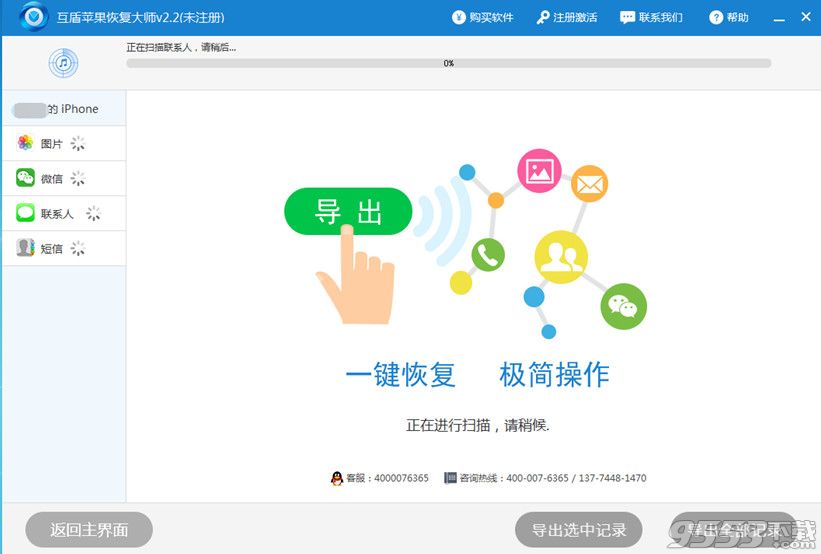
3、扫描过程中千万不要终止,防止文件扫描不完整。等待扫描结束以后我们就可以看到软件已经把相关数据列到软件左侧了。包括(照片、短信、通讯录、微信聊天记录)

4、然后我们根据需要点击相关的功能按钮,这里根据我们的主题点击照片按钮就可以了。点击照片按钮软件会自动跳转到手机照片数据库文件中。
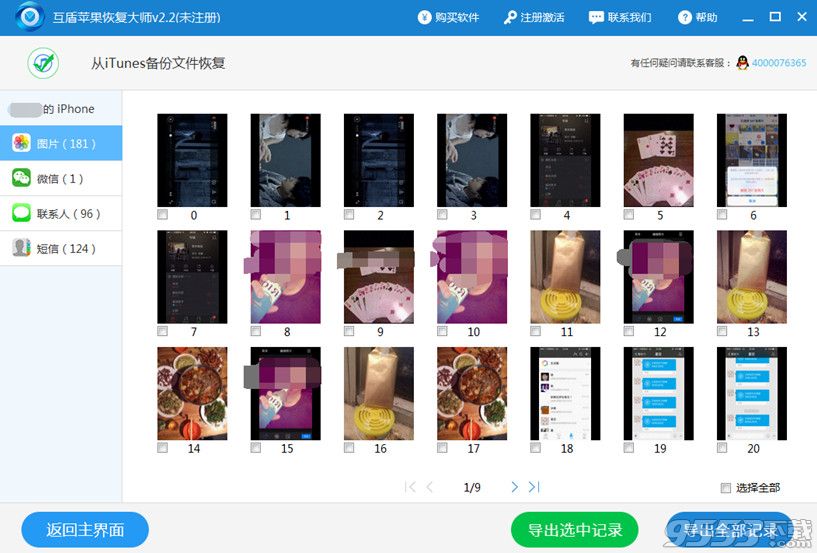
5、接着我们根据需要勾选需要恢复的照片即可,如果要导出恢复全部照片就点击导出全部记录就好了。随即软件会提示在桌面建立一个文件夹来保存恢复的手机照片。
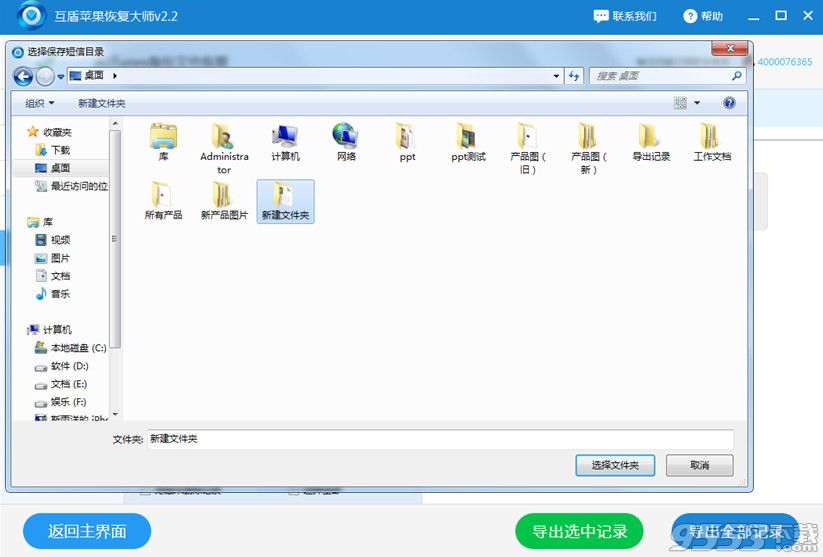
6、最后我们点击选择保存的文件夹即可将所需要恢复的手机照片恢复回来了。界面会提示导出成功。
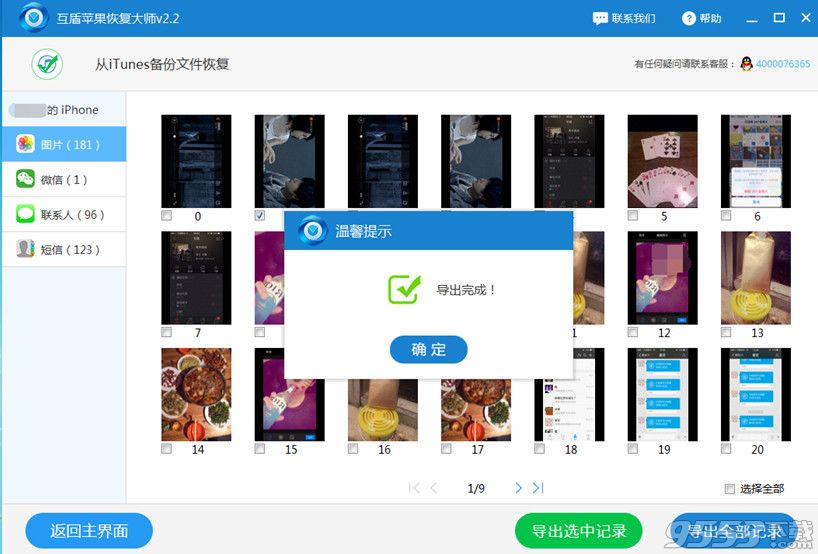
总结:根据上述的操作步骤我们便可以将手机照片误删怎么恢复这个难题解决了。如果你在生活中也遇到了关于手机照片被删除了不知道怎么恢复那么狠幸运这篇图文教程将为你解决你所遇的一切烦恼。
关键词: 苹果 iphone 互盾苹果恢复大师